пошаговая инструкция с советами эксперта
Увы, но современные смартфоны не отличаются устойчивостью к механическим повреждениям. Даже несильное падение телефона на асфальт или кафель способно разбить экран — самую большую и уязвимую часть девайса. Пользоваться таким телефоном становится не только неудобно, но и небезопасно (осколки стекла могут постепенно отпадать от дисплея). При этом на разбитом телефоне может быть много важной информации — контакты, фото и сообщения. В нашем материале подробно опишем, как перенести данные с одного телефона на другой. Поможет нам в этом инженер по ремонту техники Артур Тулиганов.
Перенос данных между телефонами на Android
Благодаря стандартным сервисам от Google в этом случае ничего особенного делать не нужно. В 99% случаев у каждого пользователя Android есть личный Google-аккаунт, в котором хранится вся важная информация. Система настроена таким образом, что в Google Disc сохраняются даже фотографии и видео.
Для того, чтобы восстановить на новом телефоне все файлы, нужно:
- Ввести логин и пароль от своего старого аккаунта.

- В меню настроек смартфона выбрать пункт «Google» и нажать на выпадающую стрелку.
- Если вы забыли адрес почты или пароль, их можно напомнить по номеру мобильного.
- Список контактов и личные файлы начнут появляться в телефоне сразу после авторизации Google-аккаунта.
В случае, если вы купили новый телефон в магазине, то зайти в свой Google-аккаунт смартфон предложит сразу после первого включения. Данные также восстановятся автоматически. Этот способ прекрасно подходит для тех, кому надо перенести данные при замене телефона.
Перенос данных между iPhone
Концептуально система переноса данных между девайсами Apple ничем не отличается от смартфонов с Android, но есть некоторые особенности. Есть несколько способов, как в iPhone перенести данные на новый телефон.
Функция «Быстрое начало»
Этот способ подойдет для тех, у кого под рукой старый, но рабочий смартфон.
- Вам нужно положить рядом новый и старый iPhone и включить Bluetooth на обоих.

- После этого старый девайс сам предложит вам настроить телефоны через функцию «Быстрый старт».
- Следуйте инструкциям на экране — в конце вам предложат ввести код-пароль от старого устройства на новом.
Через iCloud
В этом случае вам необходим стабильный доступ к интернету и резервная копия информации со старого смартфона в «облаке» от Apple.
- При включении нового девайса он вам сразу предложит подключиться к Wi-Fi и восстановить данные из копии в iCloud.
- Выберите этот пункт и следуйте инструкциям на экране.
- Вам также нужно будет ввести пароль от аккаунта Apple.
Через iTunes
Способ полностью идентичен прошлому, только в нем используется ПК с iTunes.
- После включения нового девайса выберите пункт восстановить с Mac или с ПК с Windows.
- Подключите смартфон через провод Lightning к компьютеру с установленным iTunes.

- В приложении на ПК выберите нужный вам смартфон и нажмите «Восстановить из копии» и следуйте инструкциям.
- Во время восстановления нельзя отключать iPhone от компьютера.
Перенос данных с iPhone на Android и наоборот
Бывает так, что со временем люди переходят от одной мобильной операционной системы на другую Естественно, что при смене телефона необходимо полностью перенести все данные со старого устройства. Объясняем, как перенести данные с iPhone на Android и наоборот.
Перенос данных с iPhone на Android
В Apple не поощряют переход с их операционной системы, поэтому в iPhone нет предустановленной возможности перенести данные со старого телефона на Android. Но ограничения можно обойти при помощи сторонних программ. Безопаснее всего будет использовать Google Drive.
- Установите это приложение на iPhone и войдите в меню его настроек.
- Выберите пункт «Резервное копирование» и следуйте инструкциям — ваши данные сохранятся на сервере Google.

- После этого установите приложение Google Drive на телефоне с Android (важно, чтобы аккаунты, с которых вы сохраняли копии были одинаковыми!) и восстановите данные.
Перенос данных с Android на iPhone
Для удобного «переезда» с Android-смартфона на iOS в Apple создали приложение «Перенос на iOS». С его помощью не будет вопросов о том, как перенести данные на новый телефон iPhone.
- Установите приложение на Android-девайсе, а при включении нового iPhone выберите пункт «Перенести данные с Android».
- iOS генерирует специальный код, который нужно будет ввести на телефоне с Android.
- После этого начнется процесс синхронизации девайсов через созданную на время Wi-Fi сеть.
Как перенести данные с разбитого телефона
В эпоху современных технологий можно восстановить данные даже из полностью «убитого» телефона. Главное, чтобы телефон был на iOS или Android, а у пользователя были аккаунты в Google или Apple. Система выстроена так, что в определенный отрезок времени сохраняет копию телефона на сервере, а потом при необходимости восстанавливает. Поэтому сейчас можно возможно перенести данные даже с разбитого телефона.
Система выстроена так, что в определенный отрезок времени сохраняет копию телефона на сервере, а потом при необходимости восстанавливает. Поэтому сейчас можно возможно перенести данные даже с разбитого телефона.- Войдите в свой старый аккаунт на новом устройстве и в первоначальных настройках выберите пункт «Восстановить данные из копии».
- Значительная часть данных восстановится автоматически. Копии «тяжелых» фото или видео снимаются не каждый час, поэтому возможно, что какие-то контент может в ней и не сохраниться. Тем не менее, основная часть данных автоматически загрузится в ваш новый телефон.
Популярные вопросы и ответы
На вопросы читателей КП отвечает инженер по ремонту техники Артур Тулиганов.
Что делать, если данные перенесены не полностью или с ошибками?
Убедитесь, что на новом девайсе достаточно свободного пространства. Попробуйте запустить процедуру переноса данных еще раз. Вообще при восстановлении системы из копии на сервере всегда восстанавливается самая актуальная версия, сохраненная в интернете.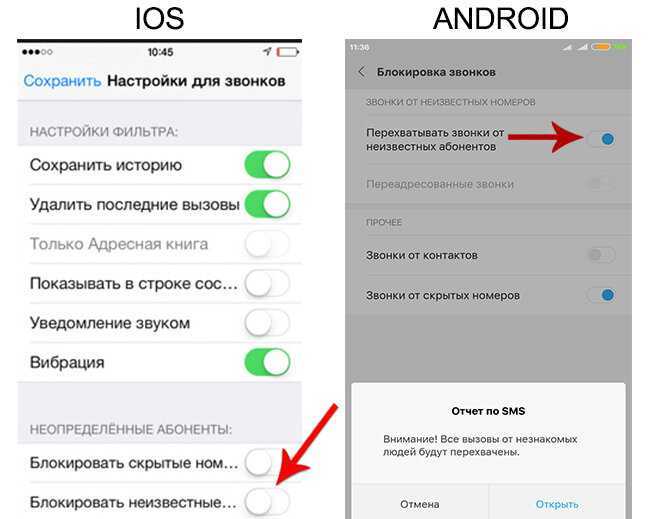 Поэтому получить что-то большее вы не сможете уже чисто физически.
Поэтому получить что-то большее вы не сможете уже чисто физически.
Можно ли перенести данные с планшета на смартфон и обратно?
Да, здесь алгоритм ничем не отличается от инструкций для смартфона. Войдите в свои аккаунты Google или Apple, и данные перенесутся автоматически.
Как спасти данные, если сломано запоминающее устройство телефона?
Проблемы могут произойти как с памятью телефона, так с внешним накопителем. В первом случае попытайтесь подключить смартфон к заднему USB-порту компьютера и попробуйте вручную скопировать с девайса нужные файлы. Если не получилось с первого раза — переустановите драйвера или повторите попытку с другим ПК. Если проблема осталась — лучше обратится в сервис-центр для диагностики у мастера.
Если проблема с файлами на флеш-карте, то можно попробовать разобраться своими силами. В первую очередь осмотрите ее — на корпусе не должно быть никаких трещин, а металлические контакты карты должны быть чистыми. Обязательно проверьте карту антивирусом, сделать это будет удобнее с компьютера.
Обязательно проверьте карту антивирусом, сделать это будет удобнее с компьютера.
Возможно, что некоторые файлы удастся восстановить только через специальные программы для ПК. Например, R-Studio — с ее помощью восстанавливают поврежденные или удаленные файлы. Для этого в интерфейсе программы нужно выбрать нужный диск и запустить сканирование.
Программа R-Studio. Скриншот автораКак перенести данные с одного телефона на другой
Я много лет пользовался Айфонами, но решил купить смартфон на Android. Как перенести все данные с одной системы на другую? Есть ли простые и удобные способы? И если мне вдруг не понравится на Android, как переехать обратно на iOS?
Артем Мазанов
неоднократно переносил данные на новые устройства
Профиль автора
При желании практически все данные можно перенести вручную: переписать контакты со старого телефона, скачать приложения по списку, загрузить файлы в облако и выгрузить в новый телефон. Но это займет слишком много времени.
Современные технологии позволяют переносить информацию с одного смартфона на другой за несколько минут. Нет единой инструкции, как это сделать. Все зависит от операционных систем: действительно, гораздо проще переезжать внутри одной экосистемы. Но и в случае перехода с Айфона на Android-смартфон или обратно есть свои методы.
Расскажу обо всех способах передачи данных на примере смартфонов, которые работают на iOS и Android.
Какие способы я изучил
- Как подготовить старый Айфон к переносу данных
- Как перенести данные с одного Айфона на другой
- Как перенести данные с Android-смартфона на Айфон
- Как перенести данные с Айфона на Android-смартфон
- Как перенести данные с одного Android-смартфона на другой
Как подготовить старый Айфон к переносу данных
Вспомните Apple ID и пароль. Без этого перенести данные не получится. Если вы используете несколько учетных записей, войдите в ту, которую будете переносить.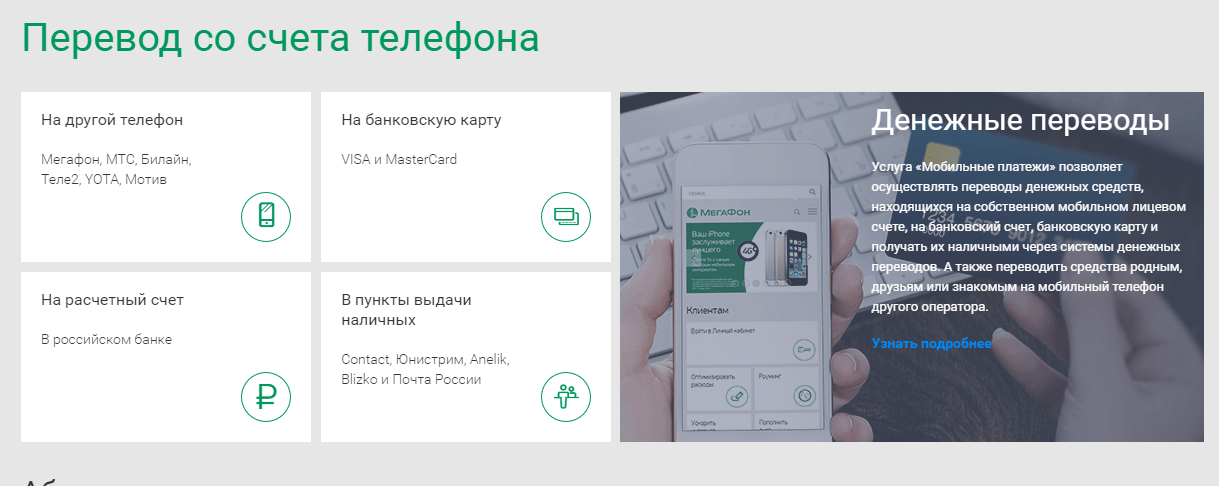
Чтобы спросить пароль, можно воспользоваться инструкцией на сайте Apple. Если у вас подключена двухфакторная аутентификация, положите рядом второе устройство — на него придет проверочный код.
/list/unblock-the-phone/
Как разблокировать телефон, если вы забыли пароль, пин или графический ключ
Создайте резервную копию данных. Способов несколько: через iCloud, Mac и Windows. Все варианты одинаково сохраняют информацию — выбирайте самый удобный.
Чтобы создать резервную копию через смартфон, зайдите в его настройки, нажмите на ваше имя и кликните на пункт меню iCloud. Дальше выберите «Резервная копия в iCloud» и создайте новую. Убедитесь, что выбраны все нужные категории. Проверить сохраненные данные также можно в пункте «Хранилище».
Лучше использовать автоматическое ежедневное резервное копирование — так вы точно не потеряете актуальные данные. Его можно активировать на той же страницеApple разрешает бесплатно сохранить в iCloud все данные с Айфона, даже если места в хранилища недостаточно.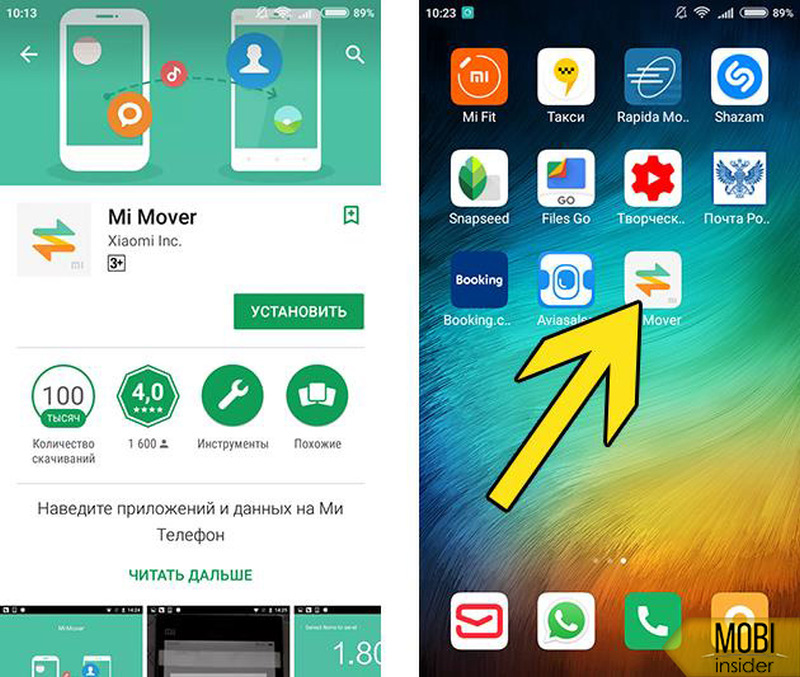 Создать копию можно в настройках: «Основные» → «Перенос или сброс iPhone». Например, если у вас бесплатный тарифный план, все равно можно загрузить в облако все файлы. Такая копия будет храниться только 21 день. Срок можно продлить, если новое устройство не успеют доставить вам вовремя.
Создать копию можно в настройках: «Основные» → «Перенос или сброс iPhone». Например, если у вас бесплатный тарифный план, все равно можно загрузить в облако все файлы. Такая копия будет храниться только 21 день. Срок можно продлить, если новое устройство не успеют доставить вам вовремя.
Чтобы создать резервную копию через Finder или iTunes, необходимо подключить устройство к компьютеру через кабель, выбрать в списке устройство, нажать сначала «Зашифровать локальную копию» и придумать пароль, а после — «Создать резервную копию сейчас».
Так выглядит создание резервной копии через FinderПеренесите симкарту или eSIM. Как перенести физическую симкарту — очевидно. Но начиная с iPhone XS, iPhone XS Max и iPhone XR телефоны поддерживают еще и виртуальный формат eSIM.
Виртуальную карту отдельно готовить к «переезду» не нужно — предложение перенести тарифы появится при настройке нового устройства. На iPhone 13 и iPhone SE третьего поколения физическую симкарту при настройке телефона можно преобразовать в eSIM.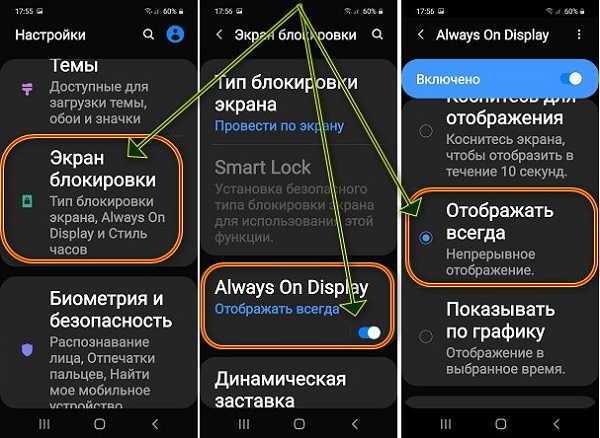
/spec-esim/
Остаться на связи за границей без пластика: что такое eSIM и почему это удобно
Как перенести данные с одного Айфона на другой
Через функцию «Быстрое начало». Это самый удобный и быстрый способ, если у вас на руках есть оба Айфона. Функция впервые появилась в iOS 11, в более старых версиях системы она не работает. До iOS 12.4 данные переносились из резервной копии, но сейчас напрямую переносятся из памяти смартфона по вайфаю.
Новое устройство предварительно настраивать не нужно. Прерывать процесс переноса данных нельзя, поэтому подключите оба устройства к источнику питания. Дальше порядок действий такой:
- Включите Bluetooth на текущем устройстве.
- Вставьте физическую симкарту при ее наличии в новый Айфон, включите его и положите рядом с текущим. Выберите язык, регион и подключитесь к вайфаю.
- На старом смартфоне автоматически появится предложение настроить новый с помощью Apple ID, нажмите «Далее».
 Обратите внимание на Apple ID: если вам нужен другой, войдите в него и снова положите устройство рядом.
Обратите внимание на Apple ID: если вам нужен другой, войдите в него и снова положите устройство рядом. - На экране нового устройства появится анимация, наведите на нее камеру текущего Айфона. Дождитесь сообщения «Завершение на новом [название устройства]» и положите текущий Айфон рядом. Если это сообщение не появилось или камера сломана, нажмите «Аутентификация вручную».
- Введите пароль от текущего устройства после запроса.
- Настройте Face ID или Touch ID.
- Войдите в Apple ID.
- Решите, будете ли переносить настройки, связанные с геопозицией, конфиденциальностью, Apple Pay и Siri.
- На новом устройстве появится предложение автоматические перенести данные со старого смартфона. Нажмите «Продолжить». На этом же экране можно выбрать альтернативные способы переноса данных — из резервной копии iCloud или резервной копии на компьютере.
- Дождитесь переноса всех данных.
/list/secondhand-iphones-2022/
Какой Айфон купить на вторичном рынке: 5 удачных моделей от 15 000 Р
Через «Быстрое начало» можно настроить еще и Айпад или АйподЧерез iCloud.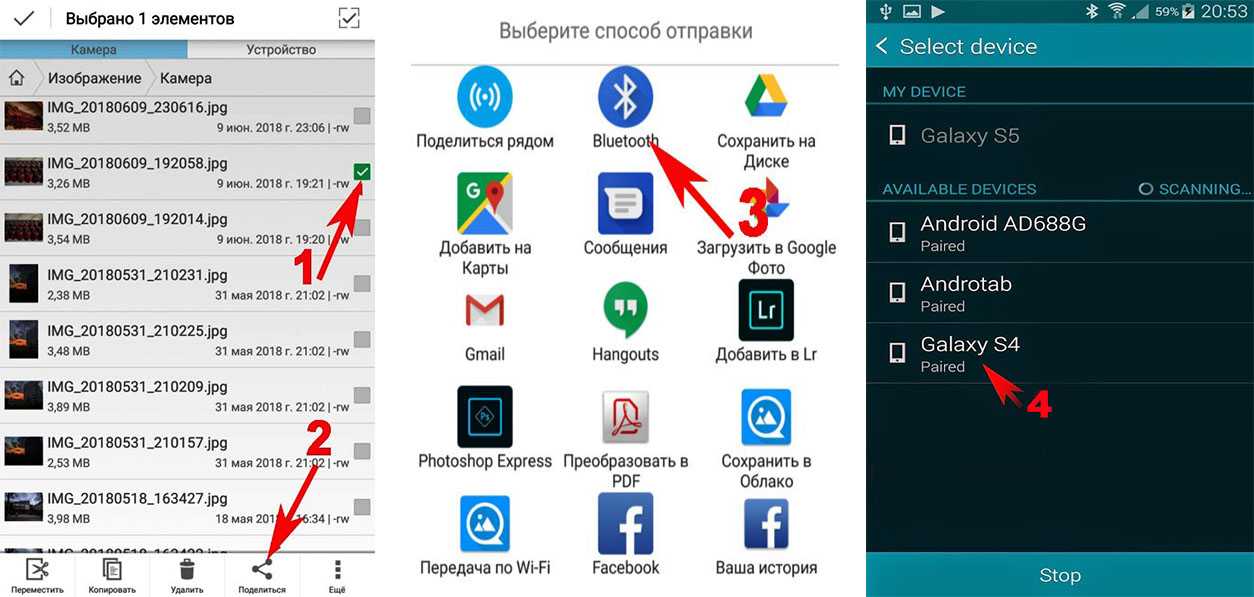 Способ можно использовать, если старого Айфона нет под рукой.
Способ можно использовать, если старого Айфона нет под рукой.
Действуйте так:
- Вставьте физическую симкарту при ее наличии в новый Айфон и включите его. Если телефон уже был настроен, нужно стереть данные и снова включить.
- Выберите язык, регион и подключитесь к вайфаю.
- На экране «Приложения и данные» нажмите «Восстановить из копии iCloud».
- Войдите в iCloud, введя данные Apple ID.
- Выберите нужную резервную копию.
- Если вы совершали покупки в iTunes или App Store через несколько Apple ID, нужно будет ввести данные Apple ID каждого из них.
- Дождитесь окончания переноса данных.
- Завершите первоначальную настройку Айфона.
Через резервную копию из Finder. Этот способ пригодится для переноса резервной копии, размер которой сильно превышает доступный лимит резервного хранилища в iCloud.
/guide/kak-skachat-internet/
Как скачать личные данные из интернета: резервные копии мессенджеров и хранилищ
Порядок такой:
- Вставьте физическую симкарту при ее наличии в новый Айфон и включите его.
 Если телефон уже был настроен, нужно стереть данные и снова включить.
Если телефон уже был настроен, нужно стереть данные и снова включить. - Выберите язык, регион и подключитесь к вайфаю.
- На экране «Приложения и данные» нажмите «Восстановить с Mac или ПК с Windows».
- Подключите устройство к компьютеру с MacOS, на котором раньше создавали резервную копию.
- Откройте на компьютере Finder и в боковой панели выберите устройство.
- Нажмите «Восстановить из копии» и выберите нужную копию. Если она зашифрована, введите пароль. Восстановить телефон не получится с включенной функцией «Локатор». Ее нужно выключить в настройках Айфона.
- Дождитесь окончания переноса данных.
- Завершите первоначальную настройку Айфона.
Через iTunes. Все шаги идентичны восстановлению данных через Finder.
Как перенести данные с Android-смартфона на Айфон
При помощи приложения «Перенос на iOS». Это разработка Apple, поэтому можно считать программу самым надежным способом перенести данные.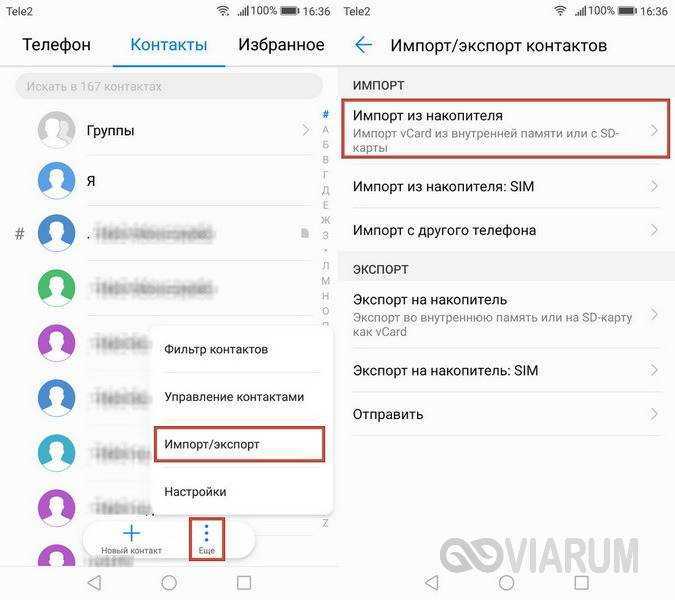 Приложение можно скачать в Google Play.
Приложение можно скачать в Google Play.
Во время переноса данных через это устройство нельзя принимать вызовы и переключаться на другие приложения.
Порядок действий такой:
- Включите новый Айфон. Если устройство уже было настроено, сотрите все данные: «Настройки» → «Основные» — «Перенос или сброс iPhone» → «Стереть контент и настройки».
- Во время настройки выберите на экране восстановления данных пункт «Перенести данные с Android».
- Откройте приложение «Перенос на iOS» на старом устройстве и введите код, который высветился на экране Айфона.
- Айфон создаст временную вайфай-сеть. Подключите к ней прошлый смартфон — оповещение придет автоматически.
- Выберите данные, которые хотите перенести: контакты, историю сообщений, фото, видео, фотоальбомы, файлы и папки, настройки универсального доступа, настройки дисплея, веб-закладки, учетные записи электронной почты, сообщения и медиа из «Вотсапа», календарь.

- На Айфон переедут приложения, которые доступны и в Google Play, и в App Store. Остальные придется загрузить самостоятельно.
- Дождитесь, пока на обоих устройствах появится сообщение о том, что данные успешно перенесены. Даже если приложение «Перенос на iOS» сообщило об окончании процесса, не закрывайте его, пока не завершите настройку.
Как перенести данные с Android на iOS вручную. Если какие-то данные не получилось перенести через приложение «Перенос на iOS», то некоторые файлы можно добавить вручную. Например, фото, видео, документы и книги. Для этого нужно подключить смартфон на Android к компьютеру и переместить туда нужные файлы. После этого нужно подключить к компьютеру Айфон и синхронизировать данные с ним.
/guide/clear-phone-memory/
Как очистить память телефона
Сторонние приложения. Они переносят фото, видео, контакты, заметки и записи календаря. Это, например:
- MobileTrans;
- Copy My Data;
- SHAREit;
- Xender;
- Zapya.

Как перенести данные с Айфона на Android-смартфон
Перенести абсолютно все файлы и параметры с одной системы на другую не получится: слишком уж разные экосистемы. Отправить с iOS на Android удастся только те данные, которые пользователь сможет сам загрузить в облако.
Через «Google Диск». Этот способ подойдет при переносе фотографий, видео, записей календаря и контактов — его советуют сами разработчики Android. Нужно загрузить из App Store приложение Google Drive, авторизоваться через учетную запись Google и в настройках приложения включить резервное копирование.
Чем заменить «Google Диск» и Dropbox: 9 альтернативных облачных хранилищ
Затем нужно авторизоваться под этим же аккаунтом на другом смартфоне на Android. После этого данные синхронизируются.
Стоит учитывать ограничения облачного хранилища: бесплатно дают 15 ГбС помощью сторонних программ и приложений. В App Store, как и в Google Play, достаточно сервисов для быстрого переноса данных на новое устройство:
- Smart Switch — приложение от Samsung, которое переносит данные с Айфонов на свои телефоны.
 Есть два способа подключить телефоны друг к другу: по кабелю или беспроводной сети. Также можно выгрузить данные сразу из iCloud, для этого нужно авторизоваться под аккаунтом Apple в приложении на Samsung.
Есть два способа подключить телефоны друг к другу: по кабелю или беспроводной сети. Также можно выгрузить данные сразу из iCloud, для этого нужно авторизоваться под аккаунтом Apple в приложении на Samsung. - My SmartlO — с помощью этого приложения можно передать данные на любое устройство на Android. Нужно запустить приложения на двух телефонах и выбрать тип соединения: через точку доступа или по вайфаю. На Айфоне нужно выбрать, какие данные передать: контакты, фото, видео, календари или аудио.
Другие способы переноса данных. Они подойдут, но, опять же, перенести данные получится только частично.
Gmail подойдет для переноса контактов, почты, календарей и заметок. Для этого на Айфоне должно быть установлено стандартное приложение «Почта». Откройте его и нажмите на две подряд кнопки «Учетные записи». После нужно авторизоваться: введите данные от Gmail и выберите, какие данные сохранять. При авторизации под этим аккаунтом на Android данные синхронизируются.
/list/oblachniy-atlas/
Обзор облачных хранилищ: где хранить документы и фотографии
Google Photos — для фото и видео. На Айфон нужно скачать приложение, авторизоваться под аккаунтом Google и включить резервное копирование. Лучше выбирать сохранение файлов в исходном качестве. Но если у вас небольшой размер хранилища, можно ограничиться сжатыми файлами. Следом авторизуйтесь на другом телефоне — данные синхронизируются.
Любое другое облачное хранилище. Если не хотите пользоваться «Гугл-диском», можно скачать на Айфон «Яндекс-диск» или «Облако Mail.ru» и загрузить все нужные данные туда.
Как перенести данные с одного Android-смартфона на другой
Через резервное копирование. Самый простой и быстрый способ перенести все данные. На устройствах разных производителей пункты меню могут называться по-своему. Советую ориентироваться на общую логику и искать похожие настройки:
- Войдите на действующем устройстве в аккаунт Google.
 Логин и пароль от этого же аккаунта нужно будет позже ввести на новом устройстве — запомните их.
Логин и пароль от этого же аккаунта нужно будет позже ввести на новом устройстве — запомните их. - Перейдите в настройки телефона, выберите пункт меню Google → «Резервное копирование». Активируйте функцию «Загружать на Google Drive» или «Автозагрузка от Google One» — название зависит от версии Android. После этого начнется сохранение данных.
- Включите новое устройство, нажмите на кнопку «Начать» и подключитесь к вайфаю.
- На нужном этапе настройки выберите копирование данных со старого устройства, нажмите на пункт «Резервная копия с устройства Android».
- Выберите нужную резервную копию.
- Дождитесь окончания загрузки данных и завершите настройку смартфона.
Через синхронизацию учетной записи Google. Переносит на новое устройство заметки, список контактов, календарь и почту. Но приложения придется загружать самостоятельно. Синхронизация подойдет тем, кто уже активировал новое устройство и не хочет сбрасывать его до заводского состояния, чтобы запустить процесс переноса данных заново.
Сообщество 10.06.22
Как подготовиться к смене номера телефона и сохранить все аккаунты в интернете?
Порядок действий такой:
- На действующем устройстве зайдите в настройки → «Учетные записи», кликните по нужному аккаунту и включите синхронизацию данных.
- На новом телефоне введите данные того же аккаунта Google, зайдите в настройки и найдите там пункт меню «Синхронизировать». Обычно он находится в пункте «Еще». Запустите синхронизацию.
- Дождитесь окончания синхронизации. На новом смартфоне должны появиться все данные, которые вы выбрали для переноса.
- Чтобы установить нужные приложения, зайдите в Google Play и откройте «Мои приложения и игры». Там — история всего, что вы скачивали и покупали со своего гугл-аккаунта. Выберите из списка приложения, которые нужно загрузить на новое устройство.
С помощью функции «Обмен с окружением». Технология Google по передаче данных напоминает AirDrop на Айфонах.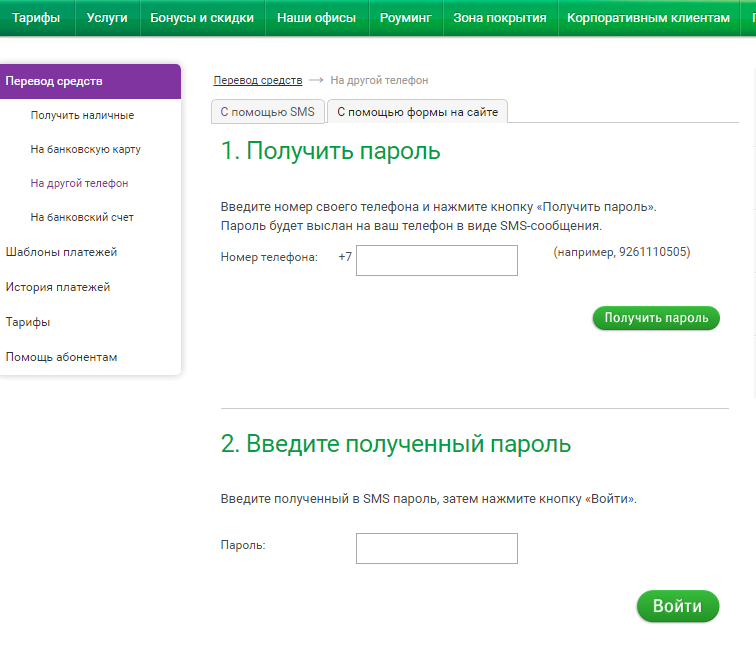 Включить ее можно двумя способами: найти в настройках блютуса или скачать приложение Google Files. Функция поддерживается на устройствах с ОС Android версии 6.0 и более поздних.
Включить ее можно двумя способами: найти в настройках блютуса или скачать приложение Google Files. Функция поддерживается на устройствах с ОС Android версии 6.0 и более поздних.
/iphone-pros-cons/
За и против: стоит ли продолжать пользоваться Айфоном
Чтобы обнаружить другой телефон, нужно и на нем включить «Обмен с окружением»В настройках «Обмена с окружением» можно задать, как именно передавать данные: с помощью мобильного интернета, вайфая или в офлайн-режиме. Для первых двух режимов необходимо дополнительно включить геолокацию, а для офлайн-передачи — держать два телефона максимально близко друг к другу.
Чтобы передать файл, нажмите на кнопку «Поделиться». Обычно функция «Обмен с окружением» оказывается на самом видном месте. На некоторых телефонах этой технологии нет, но есть похожие. Например, Mi Share у Xiaomi.
Сообщество 10.06.21
Как быстро удалить ненужные фотографии с телефона?
Через USB-кабель. Для этого нужно подключить к компьютеру один телефон, выбрать передачу данных в диалоговом окне «Режим работы USB», отметить нужные файлы и переместить их в удобную папку. После этого можно отсоединить первый телефон и подключить второй, а после перебросить на него нужные файлы.
Для этого нужно подключить к компьютеру один телефон, выбрать передачу данных в диалоговом окне «Режим работы USB», отметить нужные файлы и переместить их в удобную папку. После этого можно отсоединить первый телефон и подключить второй, а после перебросить на него нужные файлы.
Стоит помнить, что способ подходит для переноса файлов, но с приложениями, контактами и другими параметрами возникнут проблемы.
Через MicroSD. Устаревший способ, которым пользовались до развития технологий беспроводной передачи данных. Нужно сначала вставить карту памяти в один смартфон, перенести на нее файлы, а после повторить действия в обратном порядке уже на другом телефоне. Проблемы у способа те же, что и при переносе через USB-кабель.
С помощью сервисов от производителей смартфонов. Все эти приложения для переноса данных работают примерно одинаково — устанавливайте их на двух смартфонах и следуйте инструкциям. Выбирайте то, что подходит под вашу модель телефона:
- Phone Clone от Huawei;
- Smart Switch от Samsung;
- Clone Phone от OnePlus;
- Mi Mover от Xiaomi.

С помощью сторонних приложений. При выборе программы прочитайте отзывы и убедитесь, что это приложение не навредит вашим данным. Перечислю некоторые программы:
- Smart Transfer. Нужно установить приложение на оба смартфона и активировать вайфай. Запустив приложения, на одном телефоне нужно выбрать передачу данных, а на другом — прием данных. После нужно будет отметить файлы, которые надо перенести.
- X-Transfer. Для передачи данных нужно подключить смартфоны друг к другу через QR-коды.
/guide/android-guide-2022/
Как выбрать смартфон на Android в 2022 году
Что делать?Читатели спрашивают — эксперты отвечают
Задать свой вопрос
Как получить второй номер телефона без стационарного телефона или SIM-карты
Если вы используете свой личный мобильный телефон в деловых целях, у вас, вероятно, есть две основные проблемы: сохранение конфиденциальности вашего личного номера и определение того, когда входящий звонок является деловым, а когда — личным. Получение второго номера телефона, предназначенного для использования в бизнесе, — это самый простой способ защитить вашу конфиденциальность и провести различие между вашими деловыми и личными звонками.
Получение второго номера телефона, предназначенного для использования в бизнесе, — это самый простой способ защитить вашу конфиденциальность и провести различие между вашими деловыми и личными звонками.
Ниже мы рассмотрим, зачем нужен второй номер телефона и как он влияет на ваш бизнес. Кроме того, мы объясним, как получить второй номер телефона и различные инструменты, которые помогут вам в этом.
Как получить второй номер телефона без добавления второй телефонной линии
1. Лучший вариант получить второй номер телефона
Как получить второй номер телефона с помощью OpenPhone
2. Зарегистрируйте учетную запись Google Voice
3. Загрузите приложение Burner
4. TextMe
Зачем вам второй номер телефона?
1. Уважайте свое личное время
2. Знайте, какие звонки являются деловыми, а какие личными
3. Защитите свой личный номер телефона от клиентов
4.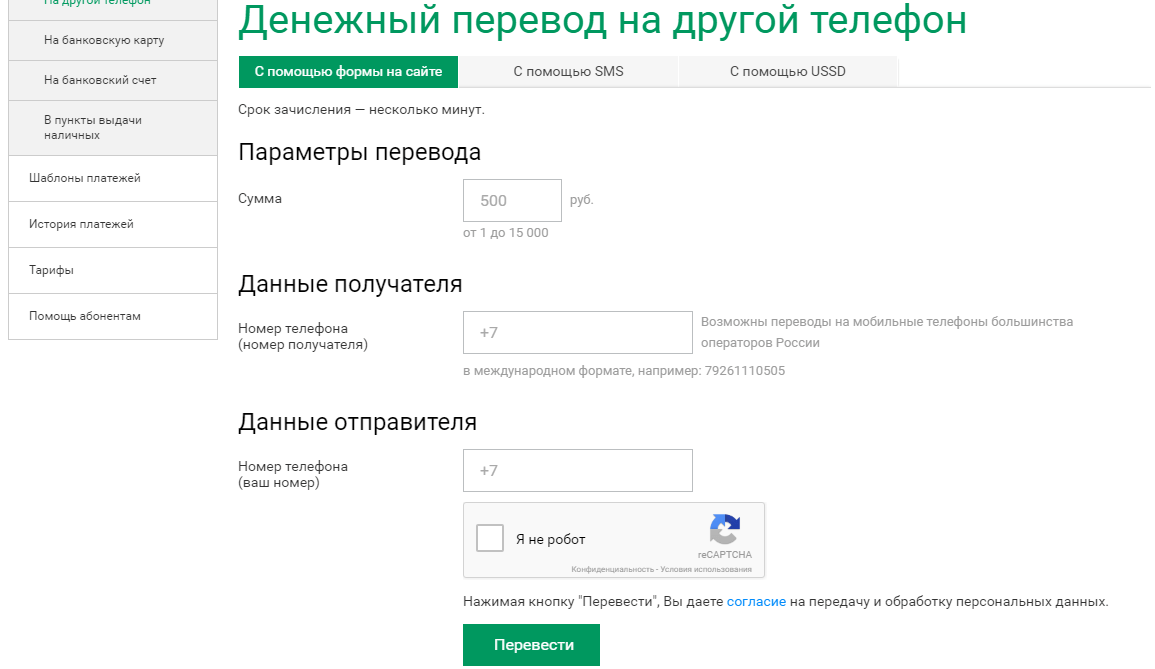 Избегайте утечки данных
Избегайте утечки данных
5. Продавайте услуги
6. Звоните потенциальным клиентам через Интернет
7. Создавайте позитивную корпоративную культуру
Загрузите OpenPhone, чтобы получить второй номер телефона Как получить второй номер телефона без добавления второй телефонной линии или SIM-карту для этого. Ниже мы поделимся несколькими различными инструментами для добавления номера на ваш существующий телефон.
1. Лучший способ получить второй номер телефона OpenPhone — это телефонная служба VoIP, которая легко добавляет рабочий номер к вашему существующему мобильному телефону. Чтобы получить второй номер телефона, просто запустите бесплатную пробную версию, загрузите приложение OpenPhone на свой телефон, а затем начните обмениваться сообщениями и звонить.
С OpenPhone легко получить второй номер телефона для бизнеса. OpenPhone позволяет сохранить ваш личный номер в тайне. Во время работы вы можете упростить свои рабочие процессы с помощью специальной бизнес-адресной книги, фрагментов и многого другого.
Кроме того, вы можете обеспечить четкое представление своих клиентов о часах работы, настроив рабочие часы, настраиваемые приветствия голосовой почты и меню телефона.
Вы можете способствовать сотрудничеству, позволяя своим товарищам по команде комментировать беседы, чтобы ваше внешнее общение было по делу. Благодаря простому в использовании интерфейсу, обслуживанию клиентов и расширенным функциям это самый простой способ добавить вторую линию.
Посмотрите, чем OpenPhone отличается от других инструментов, чтобы получить второй номер:
| Openphone | Google Voice | Burner | TextMe | |
|---|---|---|---|---|
| Цена | за $ 13 для пользователя. учетная запись учетная запись | Начинается с 3,99 долларов США в месяц за номер | Бесплатные текстовые сообщения, для совершения звонков требуются покупки в приложении. | |
| Звонки без ограничений | ✓ | ✓ | ✓ | Must earn in-app credits |
| SMS, MMS | ✓ | ✓ | ✓ | ✓ |
| Voicemail to text | ✓ | ✓ | X | X |
| Set business hours | ✓ | ✓ | X | X |
| Additional phone numbers | $5 per number | Varies | Varies | ✓ |
| Number porting | ✓ | ✓ | X | X |
| Call recording | ✓ | ✓ | X | X |
| Shared phone numbers | ✓ | X | X | x |
| Выделенная адресная книга бизнеса | ✓ | x | ✓ | x |
| IVR (Phone Menu) с Textensions | 7777776 | IVR (Phone Menu).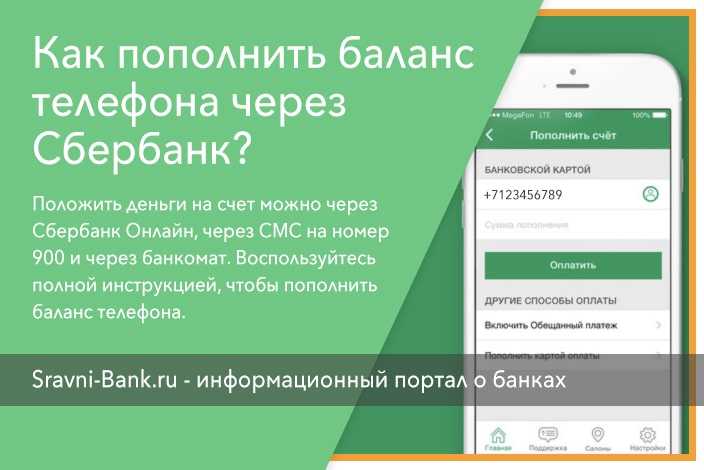 0087 0087 | X | X |
| Team Messaging | ✓ | X | X | X |
| Group text messaging | Up to 10 contacts | Up to 7 contacts | ✓ | ✓ |
| Auto-replies | ✓ | X | ✓ | X |
| Snippets | ✓ | X | X | X |
| Slack integration | ✓ | X | X | X |
| Zapier integration | ✓ | X | ✓ | X |
| CRM integration | ✓ | X | X | X |
| Приложения для iOS и Android | ✓ | ✓ | ✓ | ✓ |
| .0327 Как получить второй номер телефона с помощью OpenPhone Чтобы подписаться на второй номер телефона с помощью OpenPhone:
Google Voice предлагает два типа учетных записей — деловые и личные. Хотя персональная версия бесплатна, она не действительно предлагают второй номер. Вместо этого вы выбираете номер для своей учетной записи Google Voice, а затем перенаправляете телефонные звонки, сообщения, голосовую почту и расшифровки голосовой почты на свой личный телефон. Мало того, что это решение Band-Aid неуклюжее решение, вы также упускаете ряд функций, которые вы ожидаете от телефона для бизнеса. Google Voice для Google Workspace — это платная бизнес-версия. Для регистрации у вас должна быть учетная запись Google Workspace, что увеличивает ваши ежемесячные расходы. Burner — это приложение для второго номера телефона, которое позволяет создать новый номер, а затем отказаться от него (да, как в платных телефонах-раскладушках начала 00-х). ). Приложение Burner позволяет вам создать новый локальный номер телефона, а затем использовать службу переадресации вызовов VoIP для отправки голосовых вызовов и текстовых сообщений на ваш существующий телефон. С помощью Burner вы получаете неограниченные звонки и сообщения, мультимедийные сообщения, идентификатор вызывающего абонента, а также возможность блокировать и отключать контакты. Кроме того, вы можете создавать тексты автоответов, что позволяет вам устанавливать границы своего времени в нерабочее время. OpenPhone — лучшая альтернатива приложению Burner, поскольку оно предлагает ряд расширенных функций, обеспечивающих совместную работу в команде, таких как общие номера телефонов и обмен командными сообщениями. TextMe — еще одно мобильное приложение, которое предлагает неограниченное количество текстовых и графических сообщений на любой номер телефона в США или Канаде, а также в 40 других странах мира. Вы получаете новый номер, затем совершаете исходящие звонки или принимаете входящие звонки со своего iPad, мобильного телефона, планшета или ноутбука. С TextMe вы можете использовать несколько номеров (а не только один), и все они управляются из одной учетной записи. Кроме того, TextMe интегрируется с Dropbox, что позволяет легко отправлять файлы или фотографии из вашей учетной записи. К сожалению, TextMe имеет несколько ошибок, о которых следует знать клиентам. Уведомления должны быть включены, чтобы получать звонки и текстовые сообщения. OpenPhone — гораздо более удобная и прозрачная платформа. Во-первых, вы получаете неограниченное количество текстовых сообщений и звонков в США и Канаду. Также легко связаться с клиентами, используя автоответы и сниппеты. Лучше всего то, что установка и запуск занимает всего несколько минут. Зачем вам второй номер телефона ?Получение второго номера телефона поможет вам поддерживать подобие баланса между работой и личной жизнью. Вот еще причины получить второй номер, которые вы, возможно, не рассматривали. 1. Уважайте свое личное время Как владелец малого бизнеса вы часто развиваете личные отношения с клиентами. К сожалению, это может привести к текстовым и голосовым сообщениям в нерабочее время, на которые вы не должны чувствовать себя обязанными отвечать. Со вторым номером легче разделить личную и деловую жизнь. Когда зазвонит телефон, вам не придется гадать, по личным или деловым причинам. Вы будете точно знать, на какой номер поступает входящий вызов, и сможете ответить соответствующим образом. 3. Защитите свой личный номер телефона от клиентовВаша личная контактная информация — будь то электронная почта, номер телефона или адрес — не является информацией, которой вы должны делиться с клиентами. Чтобы соблюдать эту границу, держите свой личный номер в секрете и используйте новый номер для связи с клиентами. 4. Избегайте утечки данных Всякий раз, когда вы вводите свою контактную информацию на сторонний веб-сайт, эта информация может быть взломана. Если на веб-сайте произойдет утечка данных, хакеры получат доступ к вашему личному номеру. Вместо этого введите свой рабочий номер телефона на веб-сайтах, чтобы избежать этой проблемы. 5. Продажа услугЕсли вы продаете товары или услуги на Craigslist, eBay, Etsy или другом веб-сайте, второй номер поможет защитить вашу конфиденциальность. Используйте свой второй номер для отправки и получения текстовых сообщений и звонков от потенциальных покупателей. 6. Потенциальные клиенты звонят через ИнтернетНаличие номера рабочего телефона, указанного на вашем веб-сайте, позволяет потенциальным клиентам обращаться к вам с вопросами до покупки. Тем не менее, вы, конечно, не хотите размещать свой личный мобильный телефон во всемирной паутине. Вместо этого укажите свой рабочий номер, чтобы отправлять запросы на обслуживание клиентов и звонки по продажам. 7. Создавайте позитивную корпоративную культуру Если вы предприниматель, в котором работает полный штат сотрудников, вы захотите создать атмосферу, которая отделяет работу от семейной жизни. Это помогает увеличить рабочее время, поощряет общение при соблюдении конфиденциальности и показывает, что вы понимаете и уважаете потребность сотрудников в разделении работы и личной жизни. Загрузите OpenPhone, чтобы получить второй номер телефонаЕсли вы владелец малого бизнеса, получение второго номера телефона является простой тактикой, позволяющей сбалансировать работу и личную жизнь. К счастью, есть множество инструментов, с помощью которых можно получить второй номер без дополнительной линии или SIM-карты. Несмотря на то, что такие службы, как Google Voice для бизнеса, Burner и TextMe, предлагают второй номер, в них отсутствует ряд функций, которые могли бы облегчить ваш рабочий день. Чтобы расширить границы и сделать свой день более эффективным, загрузите приложение OpenPhone на свой телефон. OpenPhone — лучшая телефонная система для малого бизнеса и самый простой способ добавить рабочий номер к существующему номеру телефона. Как только вы загрузите приложение, начните обмениваться сообщениями и звонить, наслаждаясь рядом дополнительных функций. Готовы увидеть, как OpenPhone может изменить вашу работу и жизнь? Попробуйте семидневную бесплатную пробную версию. Часто задаваемые вопросыКакие преимущества дает использование OpenPhone в качестве второго номера телефона? С OpenPhone вашим вторым телефонным номером легко управлять. Вы можете сохранить его отдельно от личного номера, выделенного для деловых контактов, правил звонков и текстовых сообщений и многого другого. По каким причинам можно получить второй номер телефона? Владельцам малого бизнеса получение второго номера телефона поможет сбалансировать работу и личную жизнь. Безопасно ли использовать OpenPhone для второго телефонного номера? Да! Мы очень гордимся тем, что поставляем безопасный и надежный продукт и защищаем информацию наших клиентов. Ваши данные хранятся на OpenPhone до тех пор, пока они вам нужны, и мы поддерживаем принципы конфиденциальности данных, такие как Общий регламент по защите данных (GDPR) и Калифорнийский закон о конфиденциальности потребителей (CCPA). Дарина Куля Сооснователь OpenPhone. Украинско-канадский в Сан-Франциско. Люблю исследовать новые пешеходные маршруты. Найдите устройство в программе «Найти устройства» на сайте iCloud.com Вы можете использовать функцию «Найти устройства» на сайте iCloud.com, чтобы определить приблизительное местоположение вашего iPhone, iPad, iPod touch, Mac, Apple Watch, AirPods и устройства Beats, если приложение Find My настроен на устройстве, и устройство подключено к сети. Чтобы войти в систему поиска устройств, перейдите на страницу icloud.com/find. Найдите свое устройство
Если вы больше не используете устройство, удалите его из своей учетной записи, чтобы оно не отображалось в Поиске устройств. Найдите устройство члена семьи или другаЕсли вы состоите в группе семейного доступа, вы можете использовать функцию «Найти устройства» на iCloud.com, чтобы найти устройство любого члена семьи. Их устройства отображаются под вашими в списке устройств. Каждый член семьи должен настроить свои устройства, чтобы делиться своим местоположением с другими членами семьи. См. статью службы поддержки Apple. Делитесь своим местоположением с семьей. Вы не можете добавить устройство друга в Поиск устройств. Друзья, потерявшие устройство, могут перейти на страницу icloud.com/find и войти в систему, используя свой Apple ID. Обновите карту
|
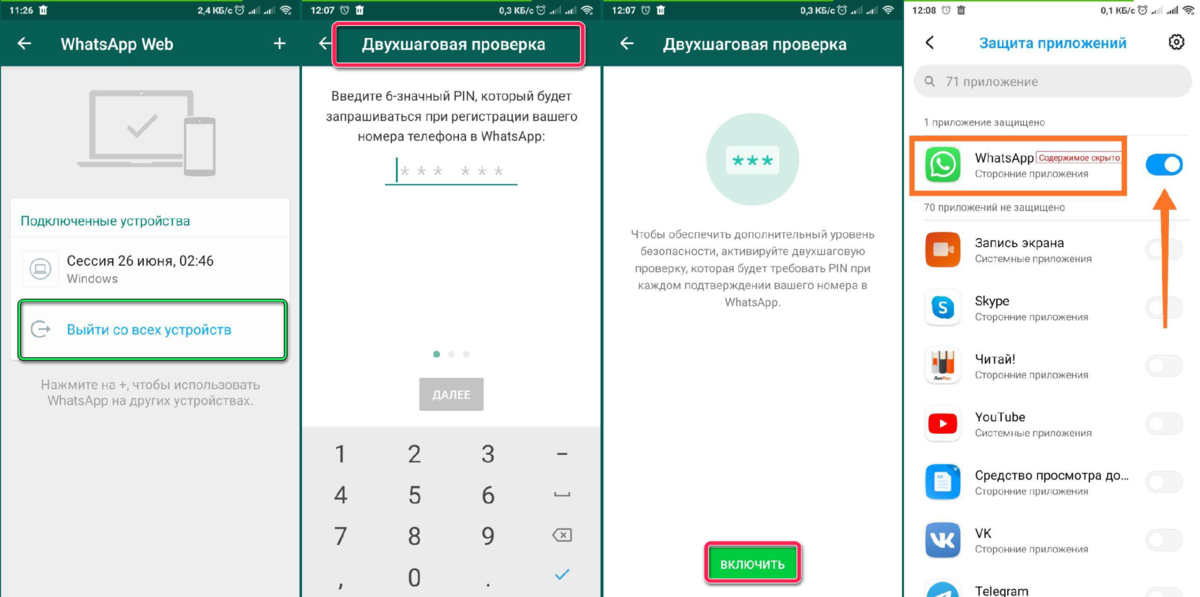
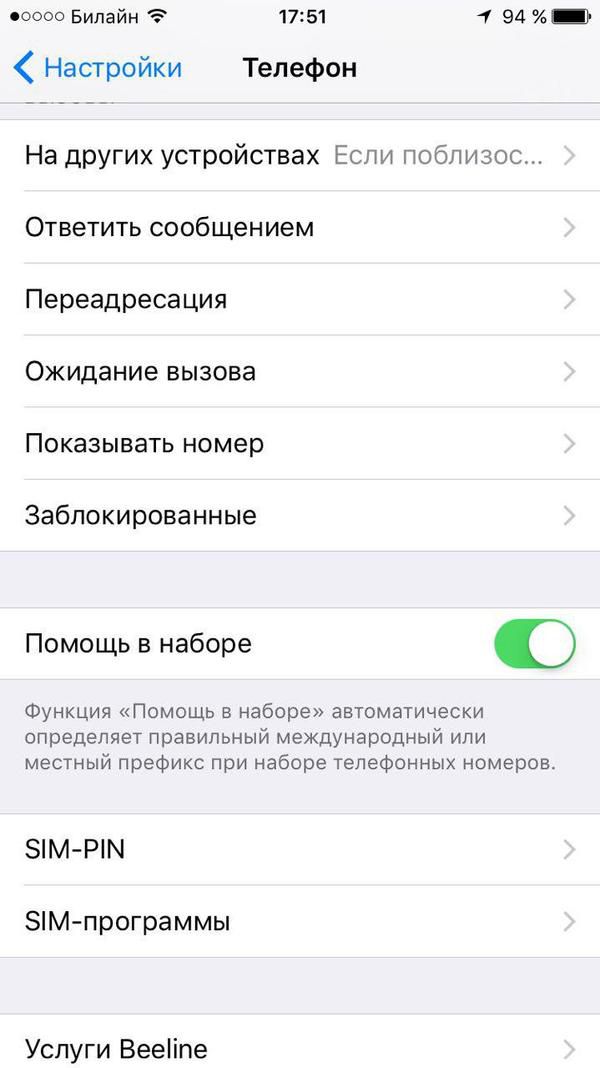
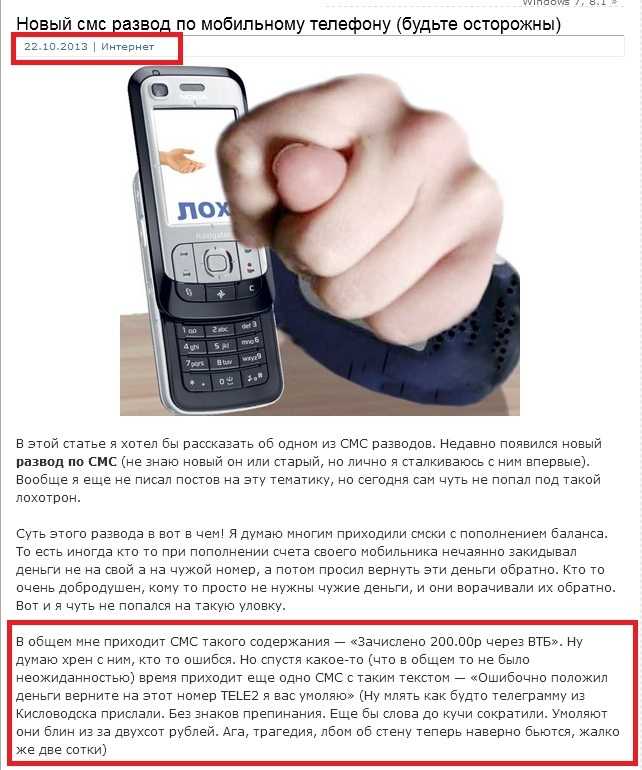
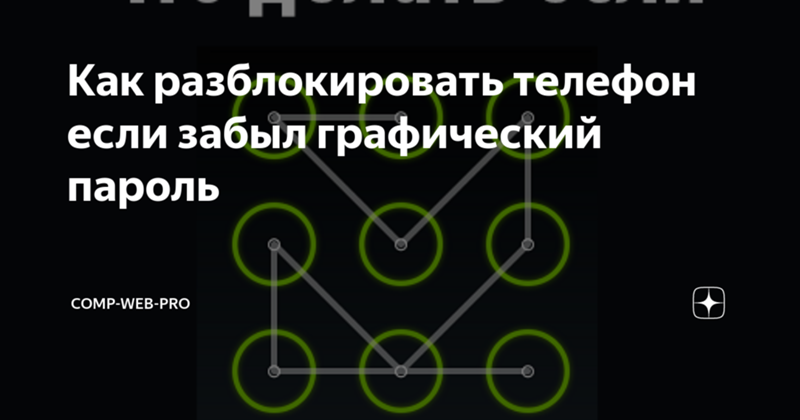 Обратите внимание на Apple ID: если вам нужен другой, войдите в него и снова положите устройство рядом.
Обратите внимание на Apple ID: если вам нужен другой, войдите в него и снова положите устройство рядом. Если телефон уже был настроен, нужно стереть данные и снова включить.
Если телефон уже был настроен, нужно стереть данные и снова включить.
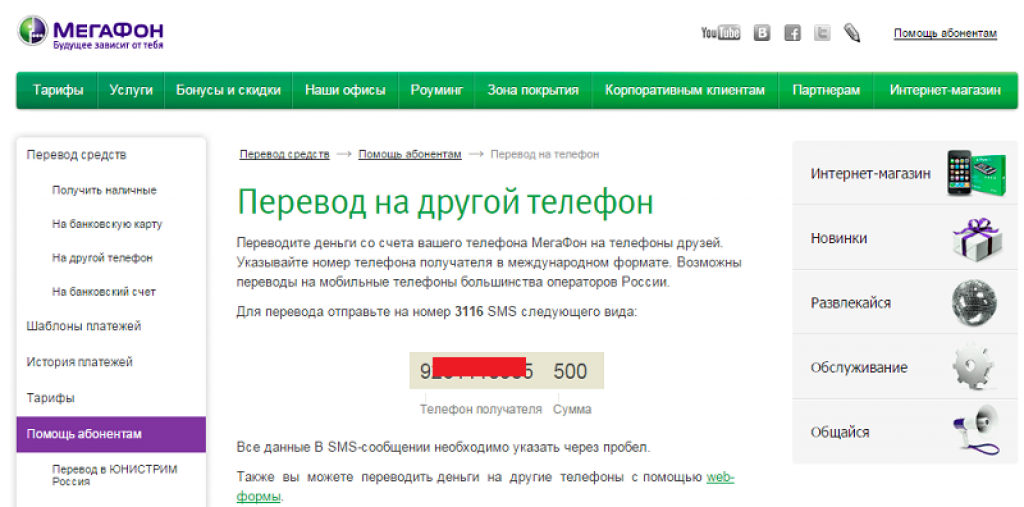
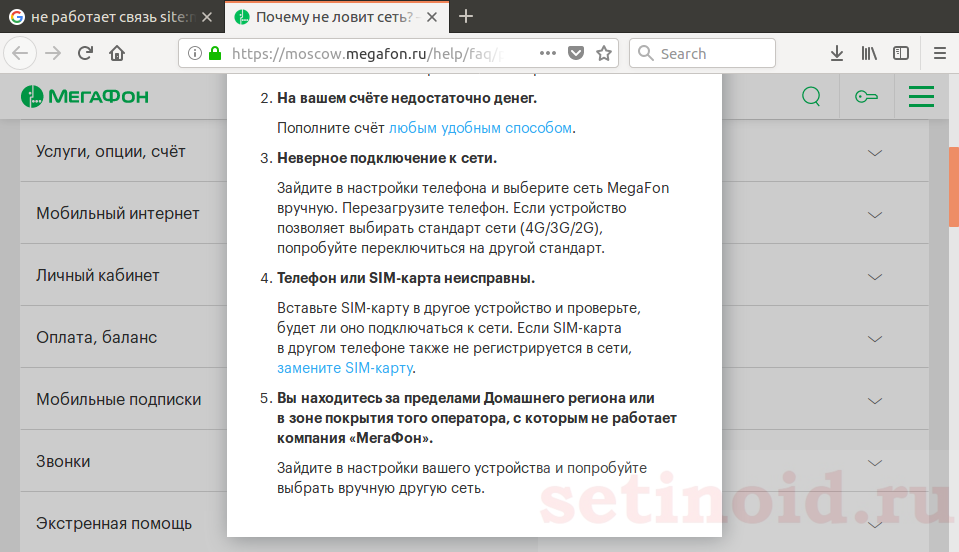 Есть два способа подключить телефоны друг к другу: по кабелю или беспроводной сети. Также можно выгрузить данные сразу из iCloud, для этого нужно авторизоваться под аккаунтом Apple в приложении на Samsung.
Есть два способа подключить телефоны друг к другу: по кабелю или беспроводной сети. Также можно выгрузить данные сразу из iCloud, для этого нужно авторизоваться под аккаунтом Apple в приложении на Samsung. Логин и пароль от этого же аккаунта нужно будет позже ввести на новом устройстве — запомните их.
Логин и пароль от этого же аккаунта нужно будет позже ввести на новом устройстве — запомните их.
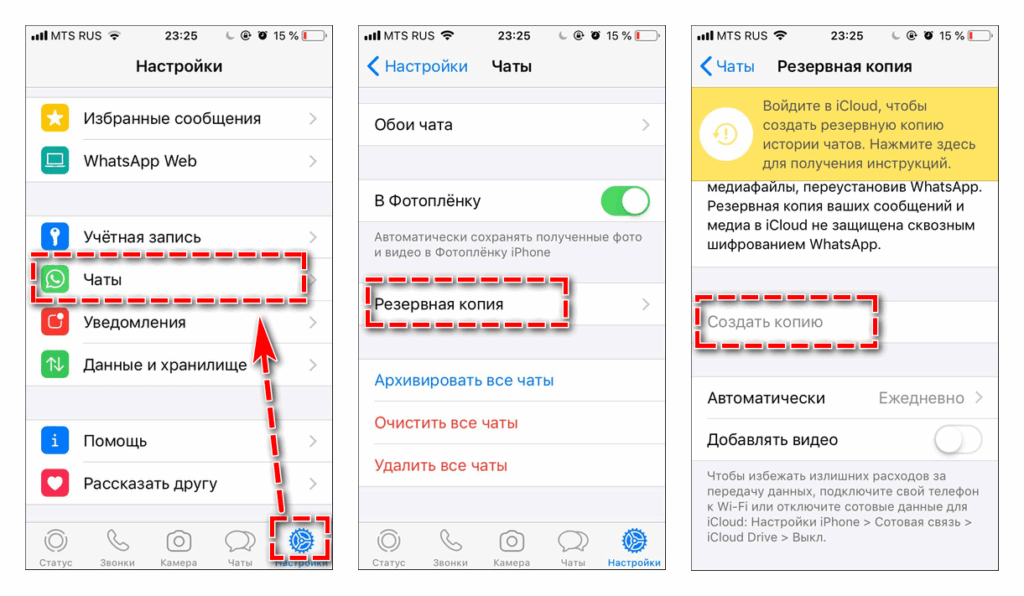
 Вы получите новый номер, а также другие функции, такие как запись звонков, доступные международные звонки и блокировка звонков.
Вы получите новый номер, а также другие функции, такие как запись звонков, доступные международные звонки и блокировка звонков. Вы также можете повысить качество обслуживания клиентов, поскольку можете прослушивать записи звонков, настраивать приветствие голосовой почты, которое воспроизводится, когда ваша команда не работает, и многое другое.
Вы также можете повысить качество обслуживания клиентов, поскольку можете прослушивать записи звонков, настраивать приветствие голосовой почты, которое воспроизводится, когда ваша команда не работает, и многое другое. Кроме того, хотя TextMe рекламирует себя как предлагающий неограниченные звонки в США и Канаде, вам на самом деле нужно зарабатывать кредиты в приложении, чтобы совершать бесплатные звонки.
Кроме того, хотя TextMe рекламирует себя как предлагающий неограниченные звонки в США и Канаде, вам на самом деле нужно зарабатывать кредиты в приложении, чтобы совершать бесплатные звонки.
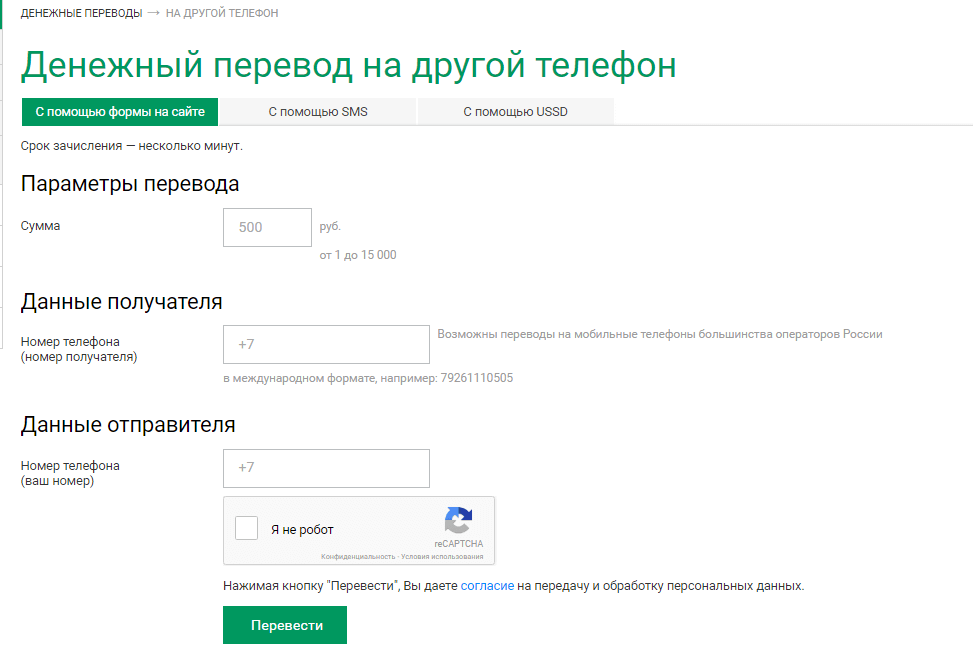
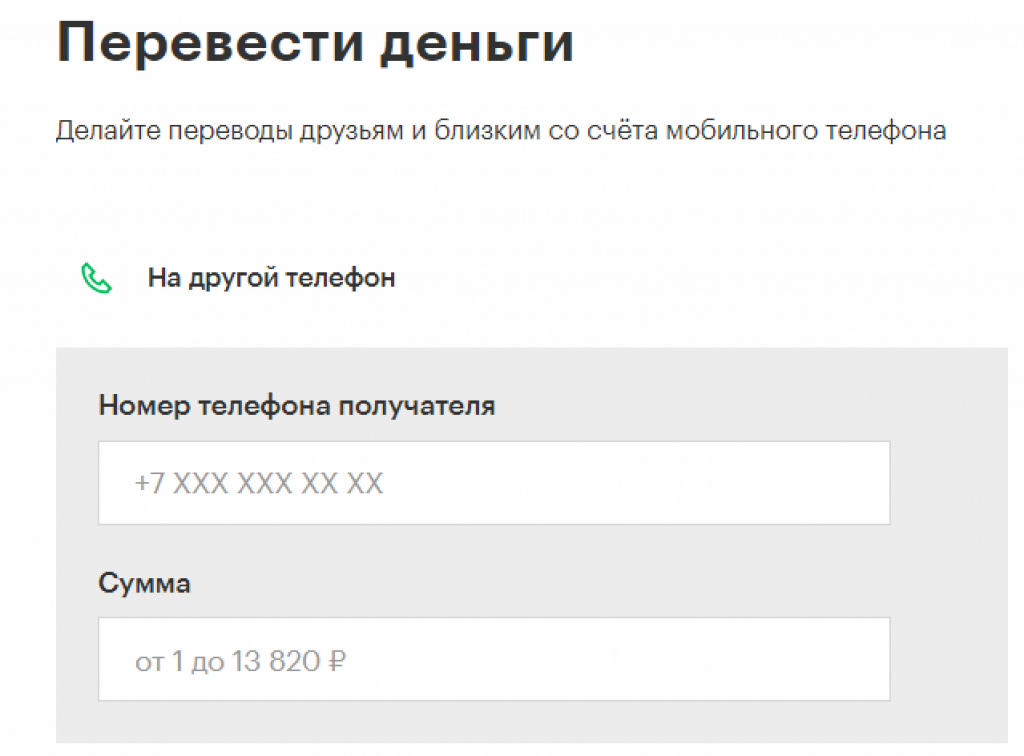 Вместо того, чтобы заставлять ваших сотрудников принимать деловые звонки с их личных мобильных телефонов, добавьте отдельную линию к существующим мобильным телефонам сотрудников.
Вместо того, чтобы заставлять ваших сотрудников принимать деловые звонки с их личных мобильных телефонов, добавьте отдельную линию к существующим мобильным телефонам сотрудников.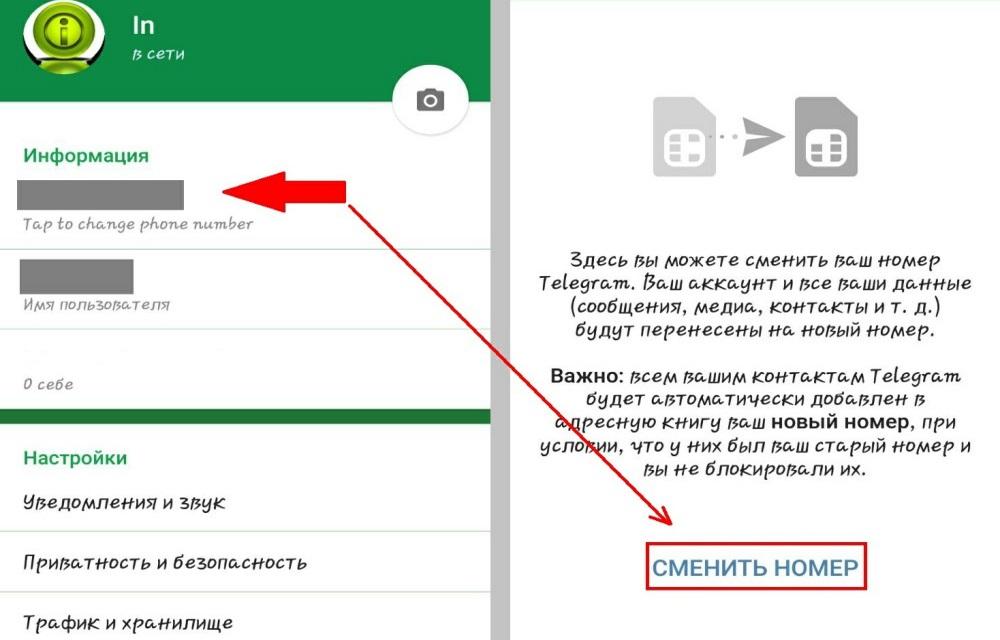
 Это поможет вам отделить личную жизнь от профессиональной, чтобы избежать долгих дней в офисе.
Это поможет вам отделить личную жизнь от профессиональной, чтобы избежать долгих дней в офисе.
 Последнее известное местоположение сохраняется до 7 дней. См. статью службы поддержки Apple. Используйте приложение «Локатор», чтобы найти пропавшее устройство или предмет.
Последнее известное местоположение сохраняется до 7 дней. См. статью службы поддержки Apple. Используйте приложение «Локатор», чтобы найти пропавшее устройство или предмет. Как только они настроят совместное использование местоположения, вы сможете найти их устройства, следуя приведенным выше инструкциям.
Как только они настроят совместное использование местоположения, вы сможете найти их устройства, следуя приведенным выше инструкциям.
Ваш комментарий будет первым